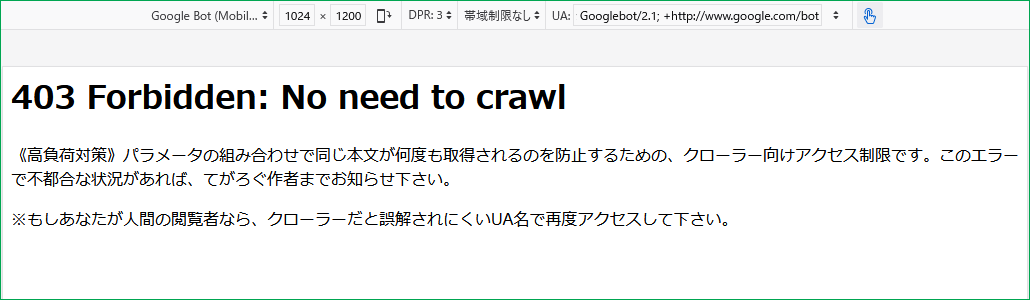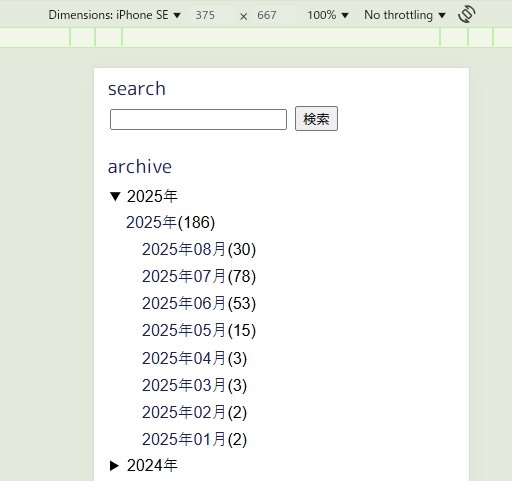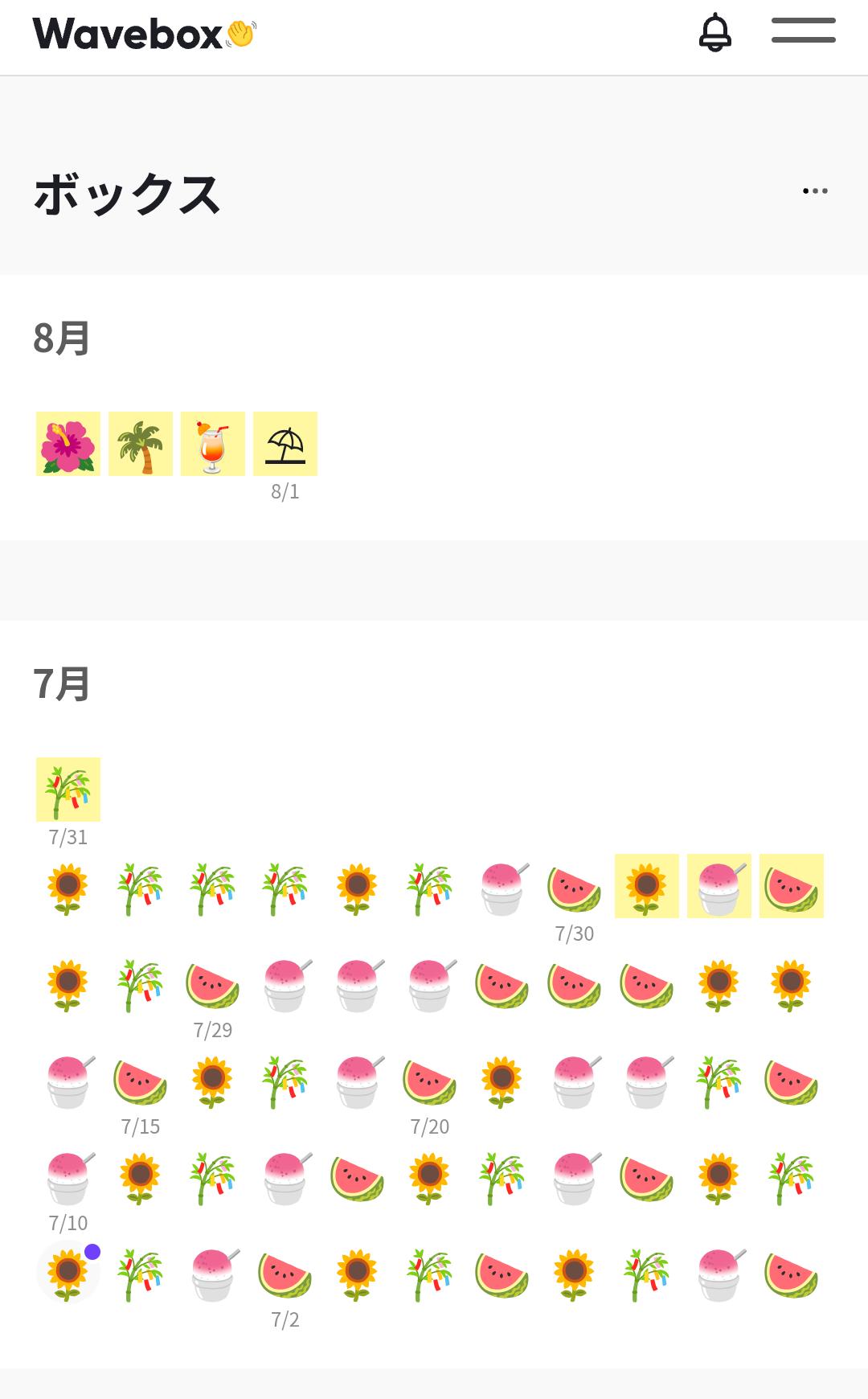2023年12月 この範囲を時系列順で読む この範囲をファイルに出力する
パーミッション 700 でも動作に支障はないんですが、700だと mod_mime_magic: can't read ~tegalog.cgi というエラーが毎回エラーログに記録されてしまいますので。(余計なログは出力されないに越したことはありませんから。)
🍘Re:4196◆おっと、500エラーが出てしまいましたか。リトルサーバーではWebサイト用ファイルを置く /pub ディレクトリではなく /log というディレクトリの方にアクセスログとエラーログが出力されています。TegUpを動作させて500エラーが出た直後に、/log/error_log ファイルの中をテキストエディタでご確認頂いて、どんなエラーが出ているのかを教えて頂けましたらとても助かります。もし可能でしたらよろしくお願い致します。m(_ _)m
🍘Re:4197◆そうですよね! 私もハッシュタグは時々しか使いませんので、顕在意識にまでは昇ってこなかったんでしょうね。(笑)
🍘Re:4198◆なるほど、cgi-binディレクトリではありませんでしたか。試しにお使いのブラウザで、設置されているCSSファイル( tegalog.css )に直接アクセスすると、どうなりますか? 例えば、 https://www.nishishi.org/testground/tegalog/tegalog.cs... のような感じです。ここと同じように、ブラウザ上でCSSソースが見えるでしょうか? もし見えない場合は、どのようなエラー(404、403、500)が出るのかを教えて下さい。(※注:お使いのスキンによっては、CSSファイルのファイル名は tegalog.css ではない場合もありますので、その場合はスキンに含まれているCSSファイル名でアクセスしてみて下さい。)
4194です。ご回答いただきありがとうございます。
セットアップ場所を確認しましたが、cgi-binディレクトリには入れていませんでした。
ちなみに、使用サーバはシン・レンタルサーバーです。
てがろぐのデータはpublic_html内の、てがろぐを設置したいサブドメインのフォルダに入れております。
お時間のある時で構いませんので、ご返信いただけると幸いです。よろしくお願いいたします。
4184です。次のバージョンでスペースの位置を選択できるようにして下さる予定とのことで、ありがとうございます。のんびり楽しみにしてます。
私のてがろぐではカテゴリは毎回必ず使うけどハッシュタグはたまにしか使わない、という運用方法ということもあってか
①久し振りにハッシュタグを使う必要のある文章を打つ
②「そうだ、半角スペースの位置についてにししさんに聞いてみよう」と思う
③半角スペースを削除して、書いていた文章を投稿する
④書いていた文章の内容や誤字などに気が行ってしまう
⑤半角スペースについてお聞きしようとしていた事を忘れてしまう _(:3」∠)_
⑥しばらくハッシュタグを使う機会が来ない
⑦次にハッシュタグを使う時に①に戻る
…ということを何度も繰り返していました。 _(:3」∠)_
今回やっと忘れずにここで質問することが出来たので、にししさんの仰る「なんとなく思っていたけど(略)今まで気付かなかった」のくだりが自分のことのようによくわかります(笑)
アップデート時Tegupがうまく動かなかったのでご報告します
利用サーバー、プラン、PHPバージョンは以下の通りです
リトルサーバー、リトルプラン、PHP7.4
てがろぐは同ドメインでディレクトリ分けをして複数運用しており、それぞれのディレクトリにTegupを配置し、tegup.phpにアクセス、アップデートを実行しようとしたところで500エラーが出ました
🍰Re:4191◆TegUp動作報告ありがとうございます。(╹◡╹)
🍰Re:4193◆バージョンアップありがとうございます。TegUpもお役に立って良かったです。
🍰Re:4194◆もしかして、サーバの cgi-bin ディレクトリの中にセットアップしていないでしょうか? そこにセットアップしてしまうと、そのような現象になります。まずは、 cgi-bin ディレクトリ以外の場所にセットアップしてみて下さい。詳しくは、『設置方法2:ウェブサーバへのファイルのアップロード方法』区画内で1つ目にある ●水色備考枠 内の説明「※1」部分の後半もご参照下さい。
ホームページのセットアップ方法に従って設置してみたのですが、添付画像のように文字だけ表示され、全てのスキンが一切反映されない状態です。
パーミッションも変更したり、キャッシュを消してみても改善が見られず困っています…
初心者で申し訳ありませんが、どのように対処したら良いか御教授いただけないでしょうか。よろしくお願いします。

XREA Free PHP7.0(たぶん)で動作確認です。
3.7.0→4.2.0と久々のアップデートでした。
めんどくさがりにはTegUp便利です。
ロリポップのライトプランですが動作問題ないです
🌰Re:4184◆分かりやすい言語化をどうもありがとうございます! そうですよね。そこ気になりますよね。(笑) 私もそういえば毎回余分な半角スペースを消すのが面倒だな、となんとなく思っていました。そういえば。明確に脳内で言語化されて認識できるほどの面倒さではなかったので今まで気付きませんでしたが。たしかに、自動挿入される半角スペースは「前」の方が便利かもしれませんね。設定で「前に挿入する」か「後に挿入する」かを選択できるようにしようと思います。今の時点でそう設定する方法はないのですが、次のバージョンをお待ち下さい。
🌰Re:4185◆「宛先が1カ所で、複数個を一括して送る」のなら、(少なくとも今は)荷物個数の欄に発送個数を打つだけで済むようです。しかもその方法だと複数口減額が適用されて2個目からは100円引きになります。Webから使ったことはないのですが複数口減額は昔からあったような気がします。「複数個をバラバラの宛先に送る」のなら、私のケース(送り状の印字も頼む場合)なら1件ずつの登録が必要だったんですが、送り状が既にあるなら単に荷物の個数を入力するだけで集荷を依頼できます。ただ、送り状はWebで入力して印字伝票を貼ってもらう方が、手間がない上にデジタル割が効くので安くて便利なんですよね(いや、自前のプリンタでA4用紙に伝票を印刷する方法なら、デジタル割を効かせた上で伝票はあらかじめ用意可能ですけども)。クロネコの集荷依頼は、昔は「一度依頼したら修正もキャンセルも電話しか無理」な仕様でしたが、今では確認もキャンセルもWebでできるようになって便利になりました。
🌰Re:4187◆ありがとうございます。2つ併用する形でよろしくご活用下さい。(╹◡╹)
🌰Re:4189◆TegUp稼働報告をありがとうございます。てがろぐもお役に立っているようで嬉しいです。
てがろぐ使用して3ヶ月ほどになりますが、すっかり手放せなくなっています!
4177です。色々ご教授いただきありがとうございます!
私自身も書いていて「大変そうだな…」と感じていたので、2つ併用する形で運用していきたいと思います。
記事の分割方法がまた簡単そうで本当にありがたい限りです。
この度はお手数をお掛けして申し訳ありません。
開発大変だとは思いますが、ささやかながら応援しております!
サーバーのお引越しお疲れさまでした!
クロネコの集荷依頼の件ですが、自分も初めてやった時に一箇所に複数の荷物を送ろうとして、その荷物ごとに伝票入力の作業が必要と言うことを知らず、情報を入れた最後に荷物の数を入れる、あるいは集荷の時に、「○個ですねー」って必要数の伝票を作ってもらうのだと思い込んで、依頼後に、「荷物ひとつでしか受け付けてもらってない」と気づいて、ところが、集荷の追加はできるが修正はネットではできないとorz
受付済みの荷物を○時に受け取りに来て、追加の荷物を再度別の時に受け取りに来ると言う風になると言われて、そんな無駄・・・と受付分をまるっと削除して(これも確かネットではその時はできなくて、電話で応答してもらったような記憶)、新たに、○個の荷物を受け取りに来て下さいと受付やり直しをしてもらったと言う。集荷中の運転手さんと、お忙しいところに直接確認の電話をしなければならない羽目になって、ご迷惑をお掛けしてしまいましたorz
「複数個は複数回入力作業をして、それぞれに伝票を作って下さい」って、いちばん最初にでっかく書いておいて欲しいと要望を出したんですが、その後どうなったのか。
ああいうのってやってみないと分からないことが色々ありますよね。バタバタしてる時だったので自分のヘマにかなり慌てました、と言う昔話でした。終わり。
要望…というか質問です。投稿フォームのハッシュタグ挿入ボタンを押すと「#選択したハッシュタグ+半角スペース」が自動挿入されますが、半角スペースの位置をハッシュタグの後ではなく#の前にする方法ってありますか?
私はいつもハッシュタグを使う際は本文の後に入れるようにしているのですが、本文の末尾にカーソルがある状態で半角スペースを自分で打つ→挿入ボタンを押す→ハッシュタグの後ろにある半角スペースを削除…という手順を踏んでいます。ハッシュタグを1個以上連続で挿入する時も、半角スペースが#の前だけにあった方が最後の半角スペースを削除する手間が減ります。環境や人によって半角スペースの望ましい位置が違うと思うので、私のような使い方がしたい人だけ変更する方法があれば知りたいなと思った次第です。
🌰Re:4176◆てがろぐもTegUpもご活用をどうもありがとうございます! お役に立っているようで嬉しいです。(╹◡╹)ノ
🌰Re:4177◆ご返信ありがとうございます。その運用方法だと、カテゴリCに属する投稿をする際には毎回「下げる」にチェックを入れないといけないのですね? だとすると、たしかにおっしゃるとおり、もう1つてがろぐを設置してカテゴリCだけを単独で運営なさるのが最も手軽なように思います。(^_^;) そうすれば全部を「下げる」必要もないわけですし。ご要望のように、投稿ごとに表示設定ができるようにしようと思うと、UIがすごく複雑になってしまいますので、よほど何かうまい方法を思いつかない限りは実装は難しいかな、という気がしています。TegUpをお使い頂くとバージョンアップもボタン1つですから、てがろぐを2つ併用してもバージョンアップの手間はさして増えないと思いますので、2つ併用頂くのが最も望ましそうに思います。
FAQ「1つのてがろぐで運営していた内容を2つのてがろぐに分割したい」の方法で2分割できます(投稿本文に関しては)。下げる必要がなくなった投稿については <flag>rear</flag> の部分から一括して <flag></flag> のようにフラグを消すと楽だと思います。
🌰Re:4179◆詳しい稼働報告はとてもありがたいです。どうもありがとうございます。お役に立っているなら嬉しいです。今後ともご愛用頂ければ幸いです!
🌰Re:4182◆そうなんです。いつの間にか6周年になっていました。ありがとうございます!😊
にししさん、サーバ移転お疲れ様です。つ🍵
そして、今年の12/7でてがろぐリリース6周年だったとのことで、おめでとうございます🎉✨🥂🥳🎂🍰🎉🌰🍰✨
これからも自サイトで利用させて頂きます。
ここのドメインで使っているサーバを移転しました。この投稿が見えているなら、ここは新サーバです。
4174です。ご返信ありがとうございます。
自分の更新と投稿のタイミングが悪く、直後に更新して頂いていたようで申し訳ありませんでした。
同環境の他のてがろぐを更新するときには、最新版の表記になっておりました。
色々細かくカスタマイズ出来るてがろぐのお陰で、定期的に日記を付ける習慣を付ける事ができました。とても感謝しています!
これからも利用させていただきます。
4168です。お返事ありがとうございます。
「カテゴリ限定表示時に表示したくない投稿」は【カテゴリA】や【カテゴリB】に属しているもので通常は公開範囲を限定していませんが、特定のハッシュタグの記事だけに下げる機能を使っている状態です。
「カテゴリ限定表示時に表示したい投稿」は【カテゴリC】に属していて、このカテゴリの記事全体は【カテゴリA】【カテゴリB】と毛色の異なる内容のため、一覧では非表示にしたいと思っています。
目的としては「一覧に表示させない」ことなので、てがろぐをもう一つ設置して【カテゴリC】の記事を分けるのがスマートな方法だと思いますが、もしもてがろぐ1つでやりくりできたら……と思い、ご提案をさせていただいた次第です。
話は変わりますが、最新版リリースお疲れさまです!
今回はじめてTegUpでアプデをしてみましたが、本当に手軽でびっくりしました。
設置もカスタマイズもアプデも簡単、でも機能は充実しているてがろぐのおかげでサイト運営を無理なく続けられています。
これからも愛用させていただきます。
TegUp使わせていただきました。
スマホからも問題なくアップデートができて、とても便利です。ありがとうございます。
ロリポップのエコノミープランで動きました。
てがろぐはとても便利で使い心地がよくて、ミニブログとしてだけではなくブログとしてもサイトのCMSとしても使えて本当に助かっています。
これからも利用させていただきます。素晴らしいプログラムを公開してくださってありがとうございます🙏
🌰Re:4174◆早速のご活用をどうもありがとうございます。リリース直後の19時頃は、公開しているZIP自体は最新版(4.2.0)になっていたものの、最新版のバージョン情報を記録しているデータファイルの更新を忘れていまして「4.1.0」のままになっていました。なので、4.1.0未満からのバージョンアップの場合は、おっしゃるように「最新版が4.1.0だと表示されるが、実際には4.2.0にバージョンアップできる」という状況になっていました。^^; 20時半頃にデータファイルを更新しましたので、今はちゃんと「最新版が4.2.0だと表示され、実際にも4.2.0にバージョンアップできる」という状態になっております。どうも詳しいご報告をありがとうございます。(╹◡╹)
本日TegUpを使用し"てがろぐVer 4.0.0"からバージョンアップを行ったところ、
TegUpでの最新版の表示が"Ver 4.1.0"でしたが"Ver 4.2.0"に更新されました。
使用上は全く問題ありませんので大丈夫なのですが、一応報告させていただきます。
・使用サーバー:スターサーバー(スタードメイン付属無料サーバー)
・PHPバージョン:PHP7.4.33
初めてTegUpを使用してバージョンアップしたのですが、とても手軽で助かりました。
今後の開発も応援しております。
#報告
今はTegUp経由でのバージョンアップが可能です。
画像一覧モード、スキン内のIF文での出力HTML切替機能、複合検索機能での表示モード維持機能、URLを丸括弧で括るリンク記法、相対パスでもリンクできる記法、リンクに任意のclassを付加できる記法、CodePen埋込機能などの追加が主な更新点です。その他、ツイートURLのx.com対応、設置時の$howtogetpathの変更不要化などの仕様改善や、多数の細かな機能追加、不具合修正を含んでいます。
➡ https://www.nishishi.com/cgi/tegalog/
バージョンアップするには、
- 1クリックでバージョンアップできる専用PHP「TegUp」のご使用がお勧めです。
- もしくは、最新版のZIPの中から tegalog.cgi と fumycts.pl の2ファイルだけを抜き出して上書きアップロードして下さい。
🆕 Ver 4.2.0の更新点(概要):
《▼大きな機能追加》
●画像一覧モードの追加(投稿本文で使われているかどうかに関係なく、画像保存用ディレクトリに存在する画像すべてを一覧表示するモード)
●スキン内に IF文を使って、状況に応じてHTML自体の出力を切り替えられる機能(専用記法 [[IF(条件): ~ :IF]] )を追加
●複合検索機能で、検索結果を表示するモードを維持または強制指定できるオプションを追加。
《▼その他の機能追加》
●ランダム表示モードでも、表示対象を絞り込める機能を追加
●前のページに移動するリンク《だけ》を出力できる記法 [[NAVI:PREV]] を追加。
●次のページに移動するリンク《だけ》を出力できる記法 [[NAVI:NEXT]] を追加。
●リンクを作る際に、従来の [ラベル]URL 記法に加えて、URLを丸括弧で括る [ラベル](URL) 記法も使用可能にしました。
●リンク先URLを、相対パス(../page.html)や、絶対パス(/path/to/file.html)でも指定できるようにしました。
●HOMEページの静的HTML出力機能(HOMEページだけを index.html ファイルにも出力できる機能)を追加。
《▼細かな機能追加》
●ユーザ紹介文を出力する記法 [[USERINTRO]] を追加
●リンク先として mailto: や tel: のURIスキームを使って、メールアドレスや電話番号へもリンク可能にしました。
●リンク個別に、任意のclass名を付加できるオプション記法を追加しました。
●リンクラベルにオプション :NEW を加えると、そのリンクだけに target="_blank" を出力する機能を追加しました。
●リンクラベルにオプション :NF を加えると、そのリンクだけに rel="nofollow" を出力する機能を追加しました。
●CodePenを埋め込む機能(記法のみ)を追加。
●「任意URLリンク」ボタンを押してリンク先URLを入力した際に、URLに縦棒記号「|」が含まれていれば自動的に %7C に置き換える仕様を追加。
●「任意URLリンク」ボタンを押したときに、範囲選択されている範囲内に半角角括弧がある場合は、それぞれ [ と ] に置き換える仕様を追加。
●サムネイル画像がUPされている画像には、画像情報編集画面でもサムネイル画像へのリンクが表示されるように。
●投稿一覧画面で表示対象を絞り込んでいる際には、「絞り込みを解除する」リンクも表示。
●管理画面のTOPに、稼働しているPerlのバージョンを表示。
《▼仕様改善》
●ツイートのURLが x.com ドメインになっていても埋め込めるようにしました。
●リンクを新規タブに表示するよう設定している場合は、「Twitterで見る」のリンクも同様に新規タブに表示するよう改善。
●検索窓に加わるチェックボックスで、ラベルとして表示される文字列だけを、さらにspan要素で囲むよう改善。(ラベルだけを装飾したい場合や、JavaScriptで書き換えたい場合などに処理しやすいように。)
●ナビゲーション系の記法で、リンク先URLの末尾に余分な & 記号が付いた状態で出力されてしまうケースがあったが、付かないように改善。
●内側スキンで [[COMMENT:LINE:3]] のように、特定の1行だけを抽出する記法では、最後に必ず <br /> タグが付加されていたが、付加されない仕様に改善。
●ユーザアイコンの指定が http:// や https:// で始まるURLで指定されている場合で、設置ドメインと同じURLなら、ドメイン名までを自動で省略するように改善。
●これまで $howtogetpath の値を変更しないと正常動作しなかったサーバでも、(おそらく)書き換えなくても動作するように改善。
《▼スキン更新》
●画像一覧モードで使うための新スキン「skin-picts」を追加。(※完全版ZIPに同梱)
●標準添付の各スキンに、画像一覧モードへのリンクも追加。(チャットスキンと特殊スキンを除くすべて)
《▼不具合修正》
❎ラベル付きリンクを書いた際に、リンク先URLの途中にさらに「 http:// 」の文字列が出てくるとリンク表示が崩れてしまうバグを修正。
❎ギャラリーモードやサイトマップページモードで複合検索窓を使うと、表示中のモードが解除されてしまう問題を解決。(※スキンの書き方によってはスキン側に識別子を追記する必要あり)
❎新着画像リストの表示設定で、『サムネイル画像があればサムネイルの方を表示』を設定していても効いていなかった不具合を修正。
❎GALLERY、SITEMAPの各モードで日付境界バーを表示したときに、「この範囲を時系列順で読む」のリンクを使うと表示モードが解除されてしまう(=表示モードを維持できない)不具合を解消。
❎新着画像リストの出力で [[IMAGELIST:GALLERY]] 等のように表示モードを指定しても効いていなかった不具合を修正。
更新点について詳しい解説は、リリースノート(No.42)をご参照下さい。
アナウンス@Pawoo(Mastodon)
アナウンス@Bluesky
アナウンスツイート:
(ツイート埋め込み処理中...)Twitterで見る
🌰Re:4167◆うまくいったようで良かったです。(╹◡╹)
🌰Re:4168◆ご要望をありがとうございます。運用形態の背景がイマイチ想像できないので参考までに教えて欲しいのですが、カテゴリに属していながら「カテゴリ限定表示時に表示したい投稿」のほかに「カテゴリ限定表示時に表示したくない投稿」があるのですね? その場合、後者の投稿をカテゴリに属させる意味は何なのでしょう?
🌰Re:4169◆私もその想定はありませんでした。バックアップされているファイルは管理画面の「バックアップ」からダウンロードできますので、時々思い出したときにでもローカルにダウンロードしておくことをお勧め致します。バックアップの一覧にはファイルサイズも表示されていますので、もし大幅に減っていればここからも気付けると思いますので。
1 2 3 4 5 6 7 8 9 10 11 12 13 14 15 16 17 18 19 20 21 22 23 24 25 26 27 28 29 30 31 32 33 34 35 36 37 38 39 40 41 42 43 44 45 46 47 48 49 50 51 52 53 54 55 56 57 58 59 60 61 62 63 64 65 66 67 68 69 70 71 72 73 74 75 76 77 78 79 80 81 82 83 84 85 86 87 88 89 90 91 92 93 94 95 96 97 98 99 100 101 102 103 104 105 106 107 108 109 110 111 112 113 114 115 116 117 118 119 120 121 122 123 124 125 126 127 128 129 130 131 132 133 134 135 136 137 138 139 140 141 142 143 144 145 146 147 148 149 150 151 152 153 154 155 156 157 158 159 160 161 162 163 164 165 166 167 168 169 170 171 172 173 174 175 176 177 178